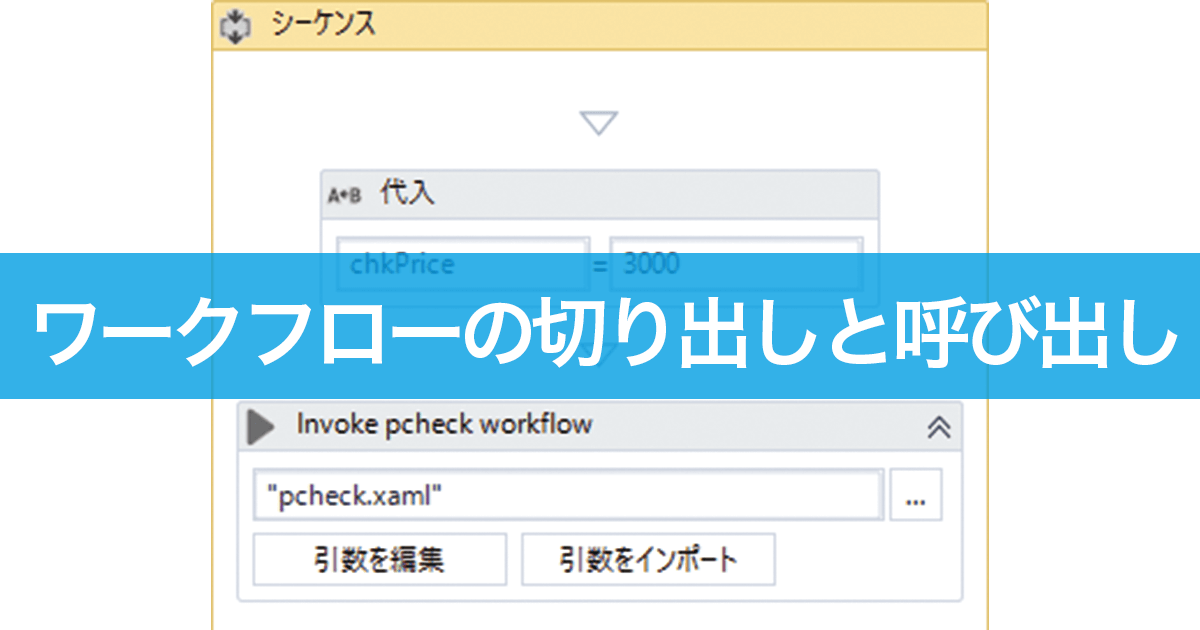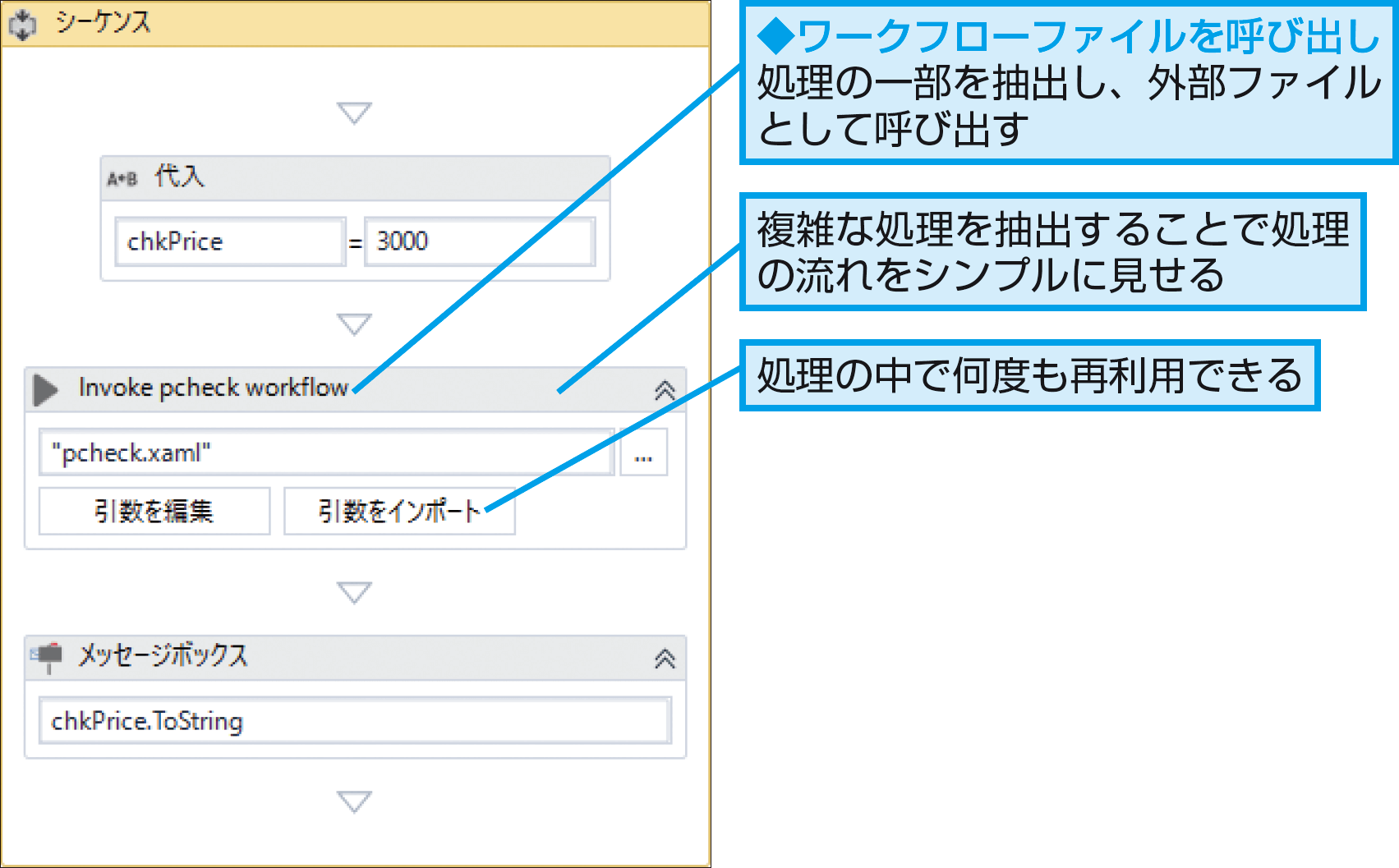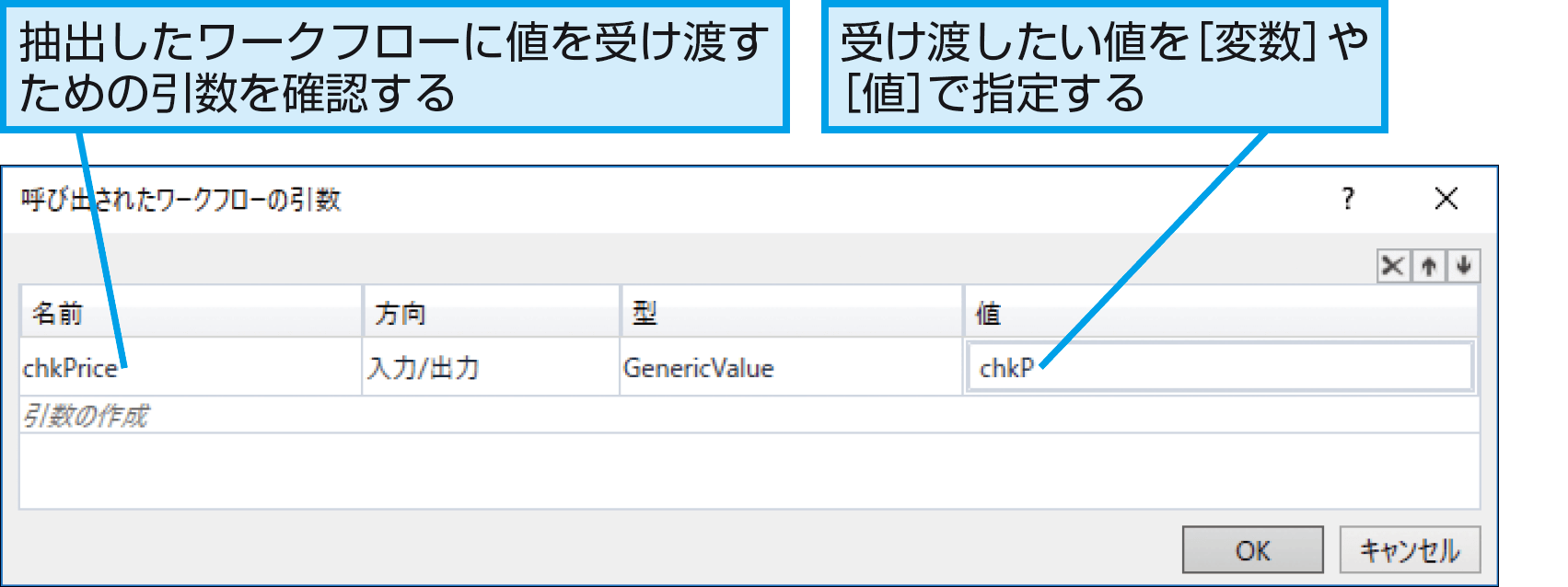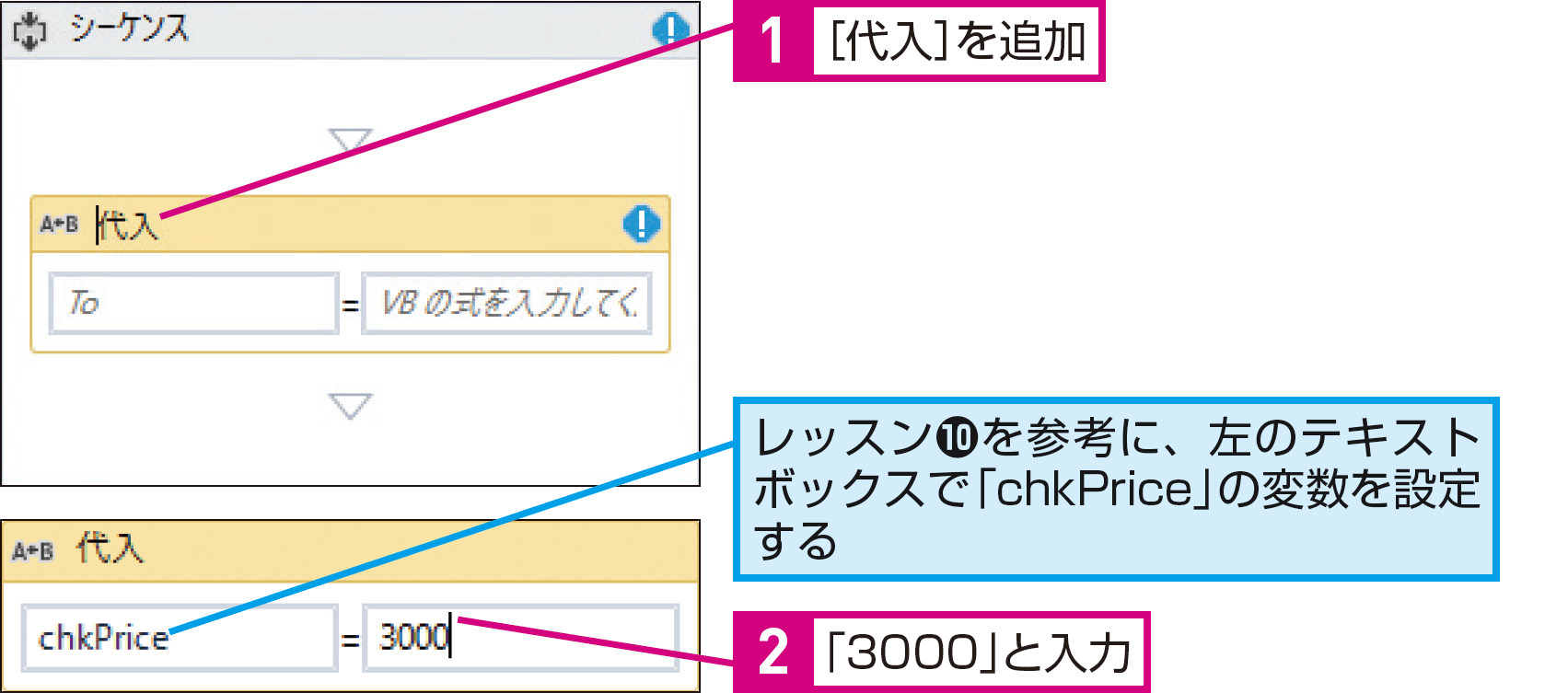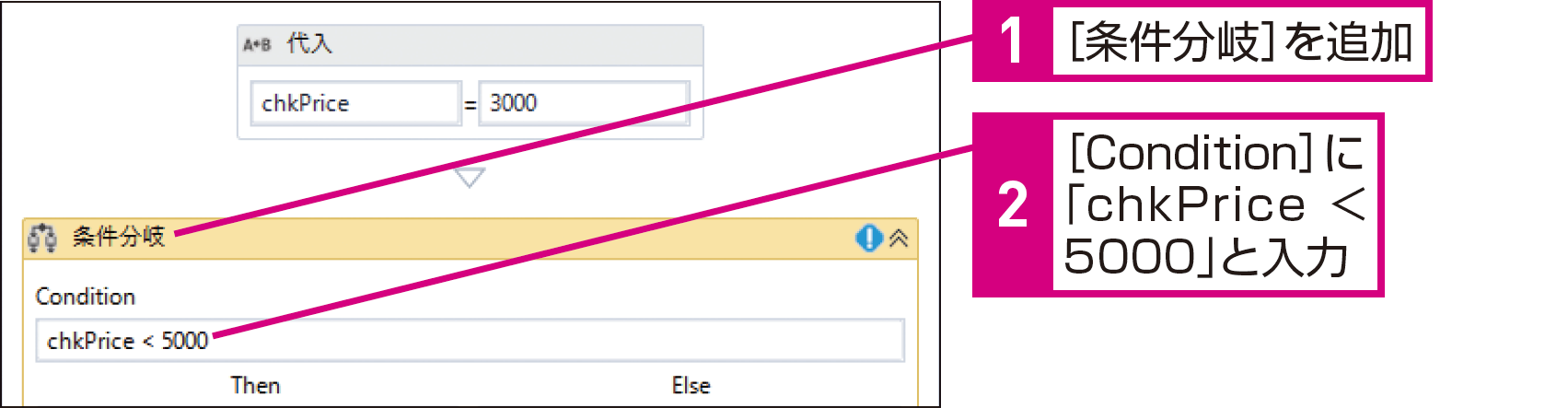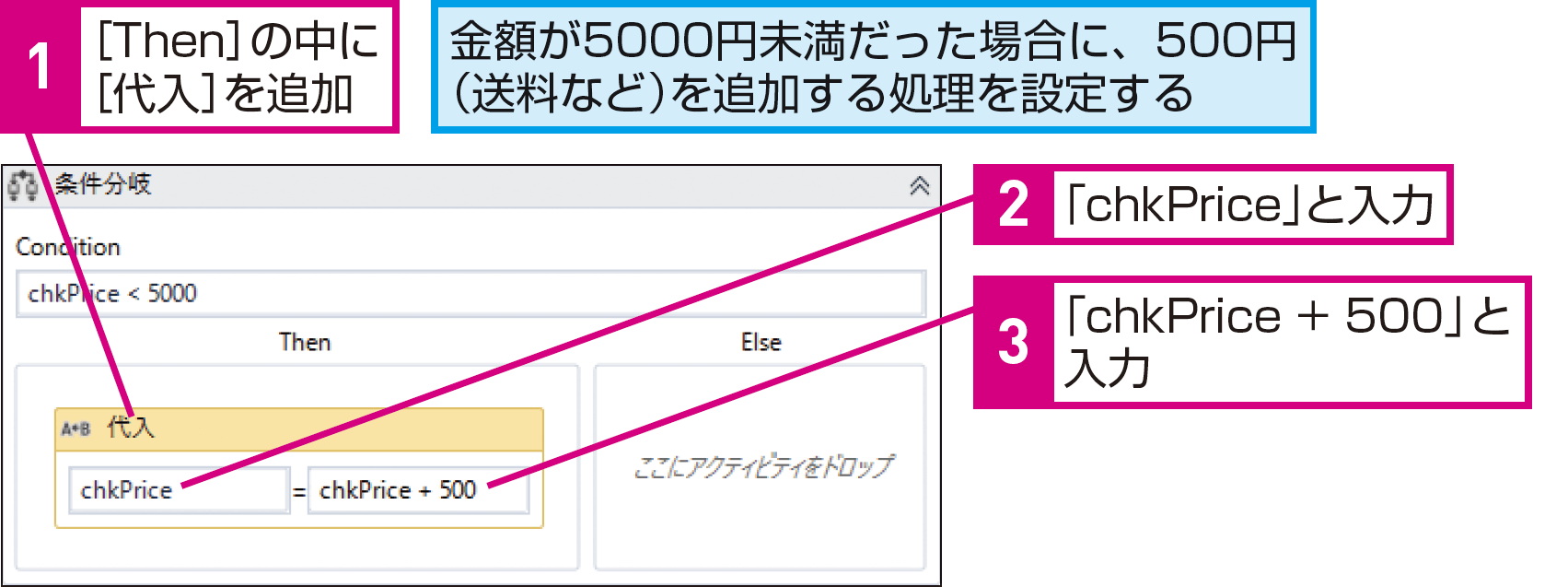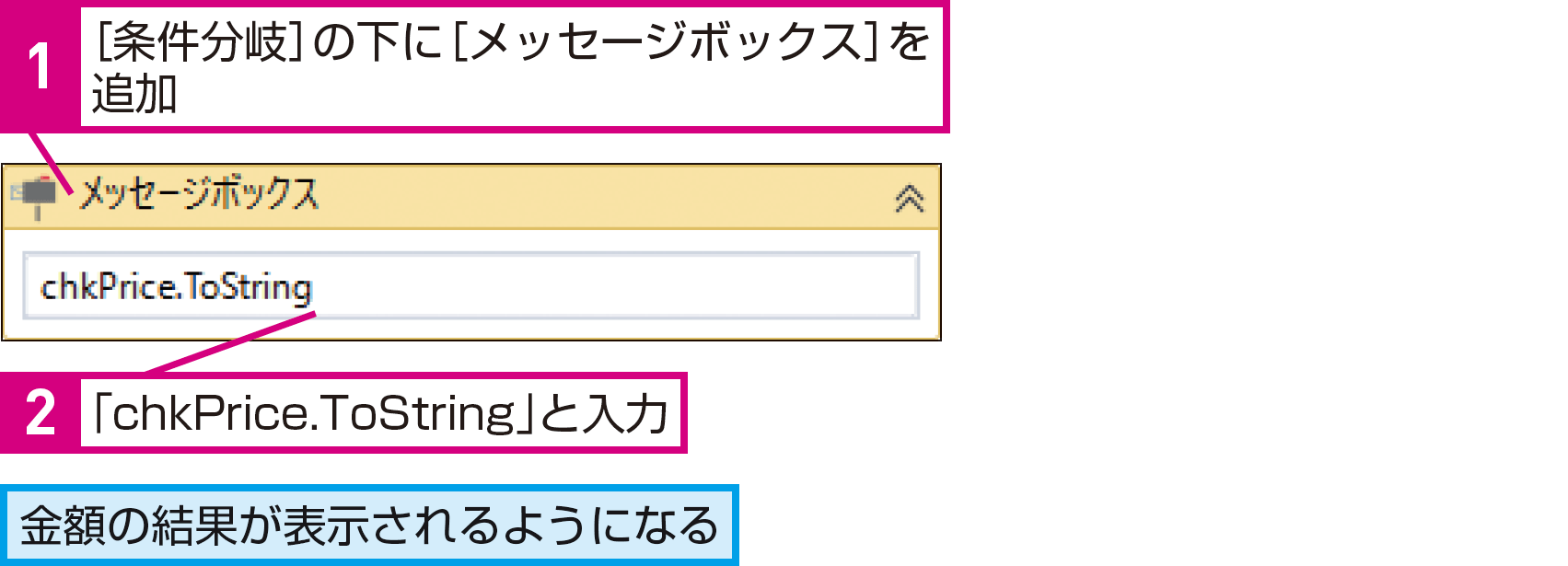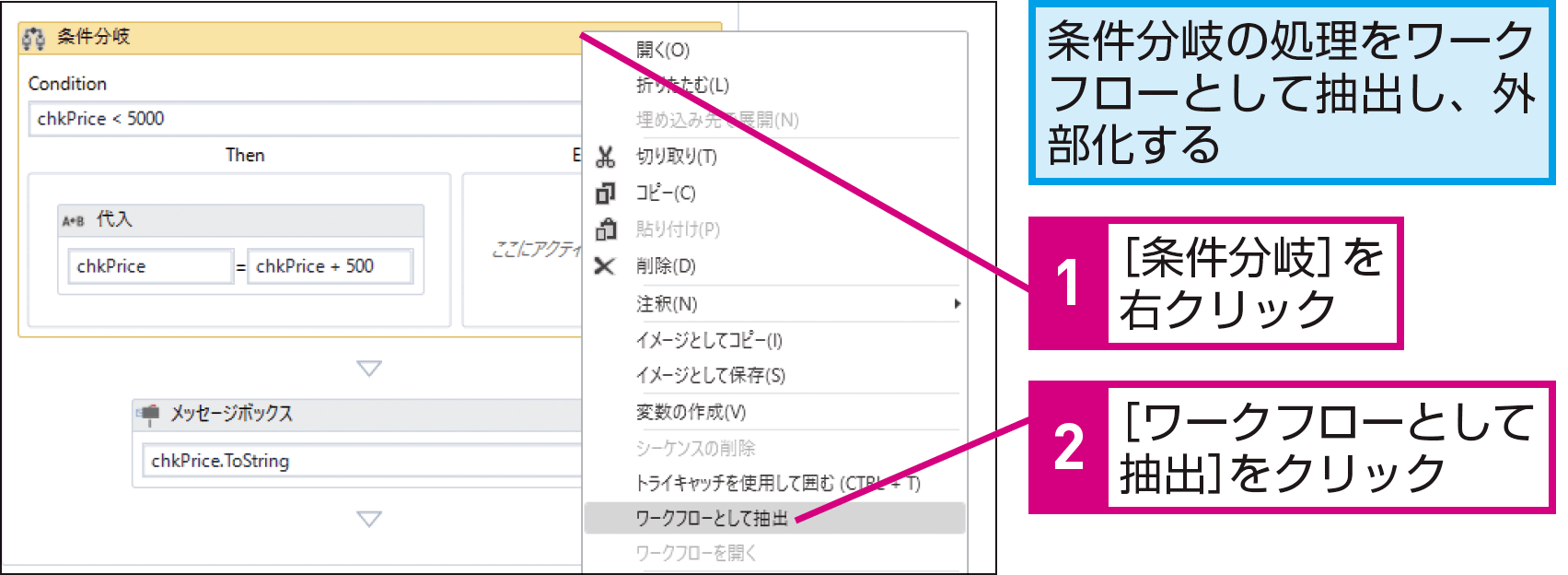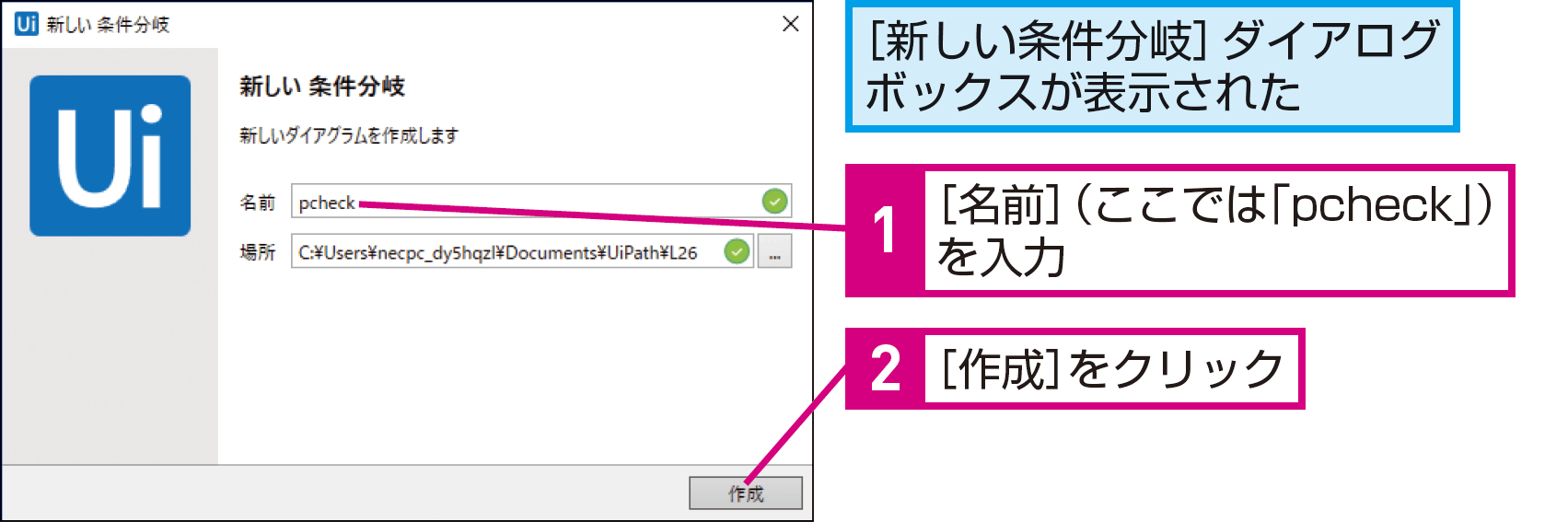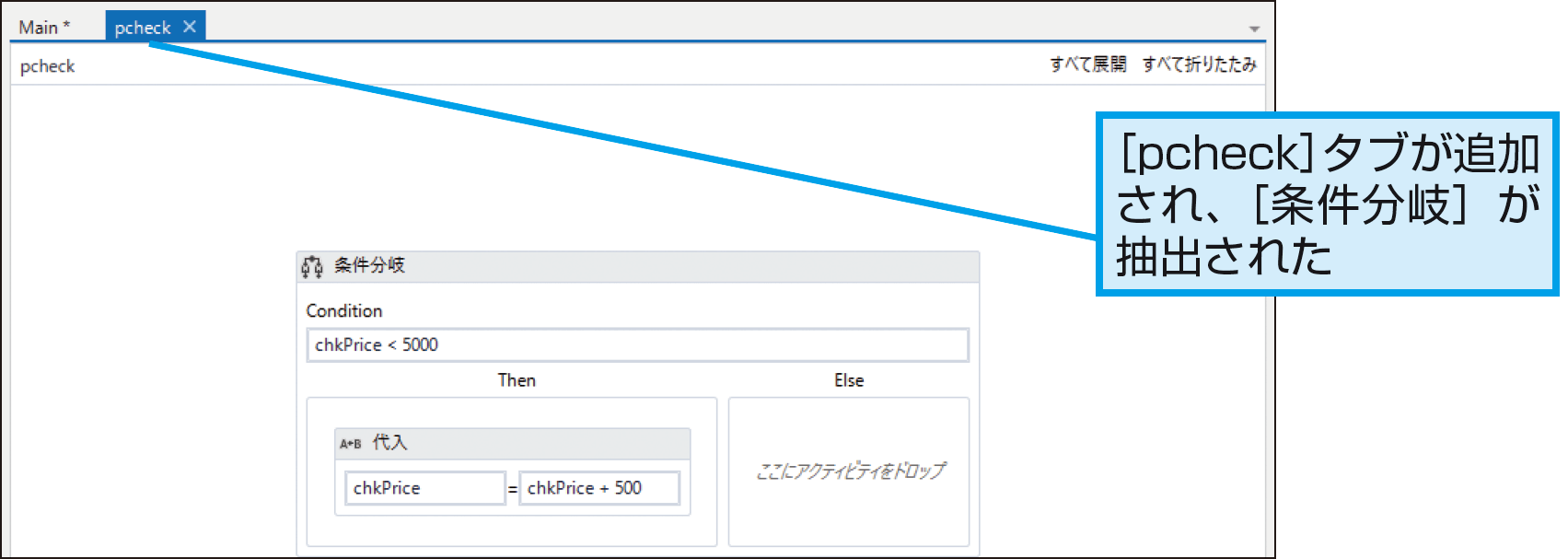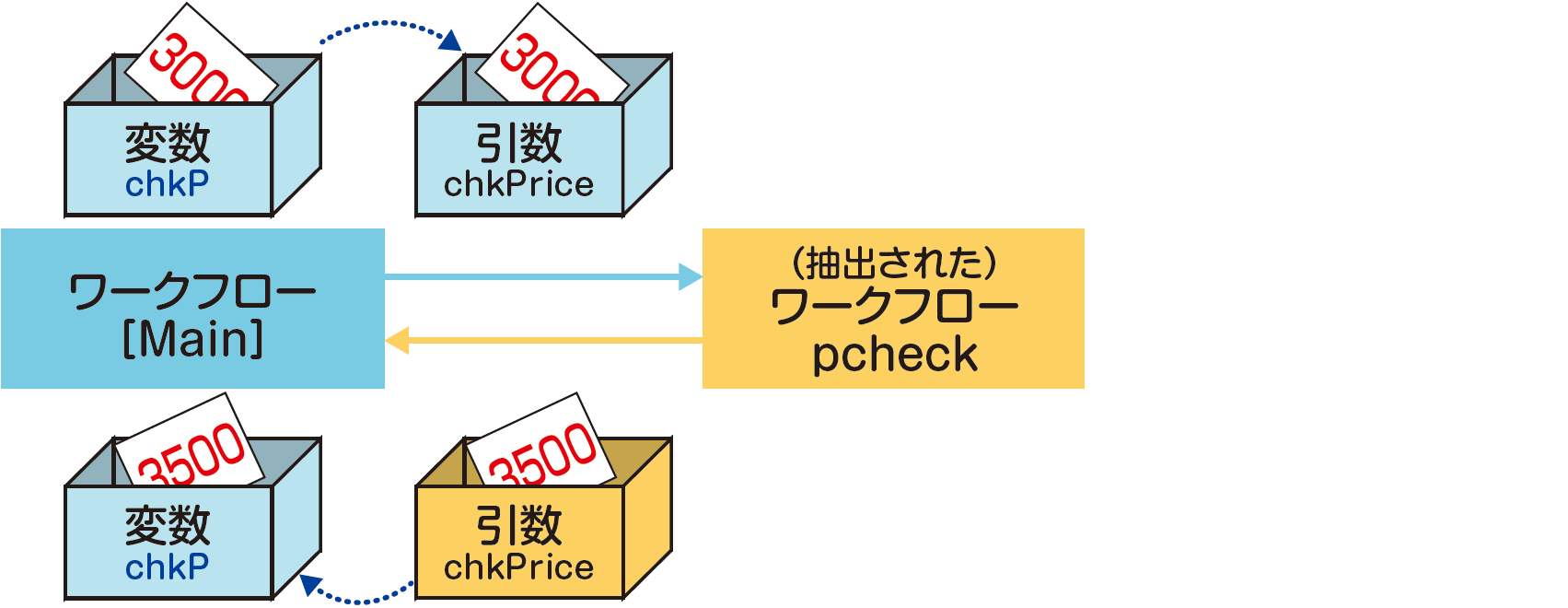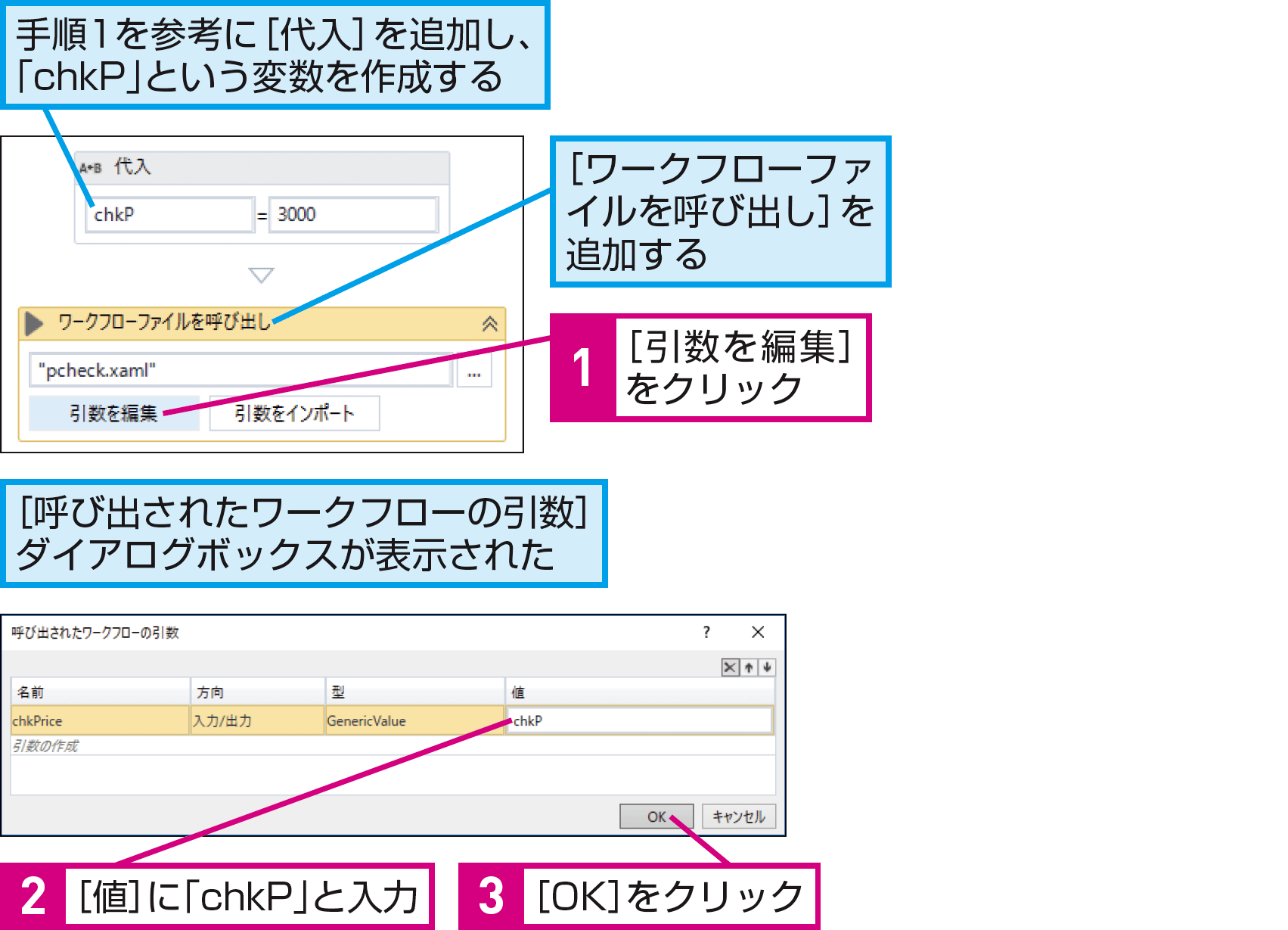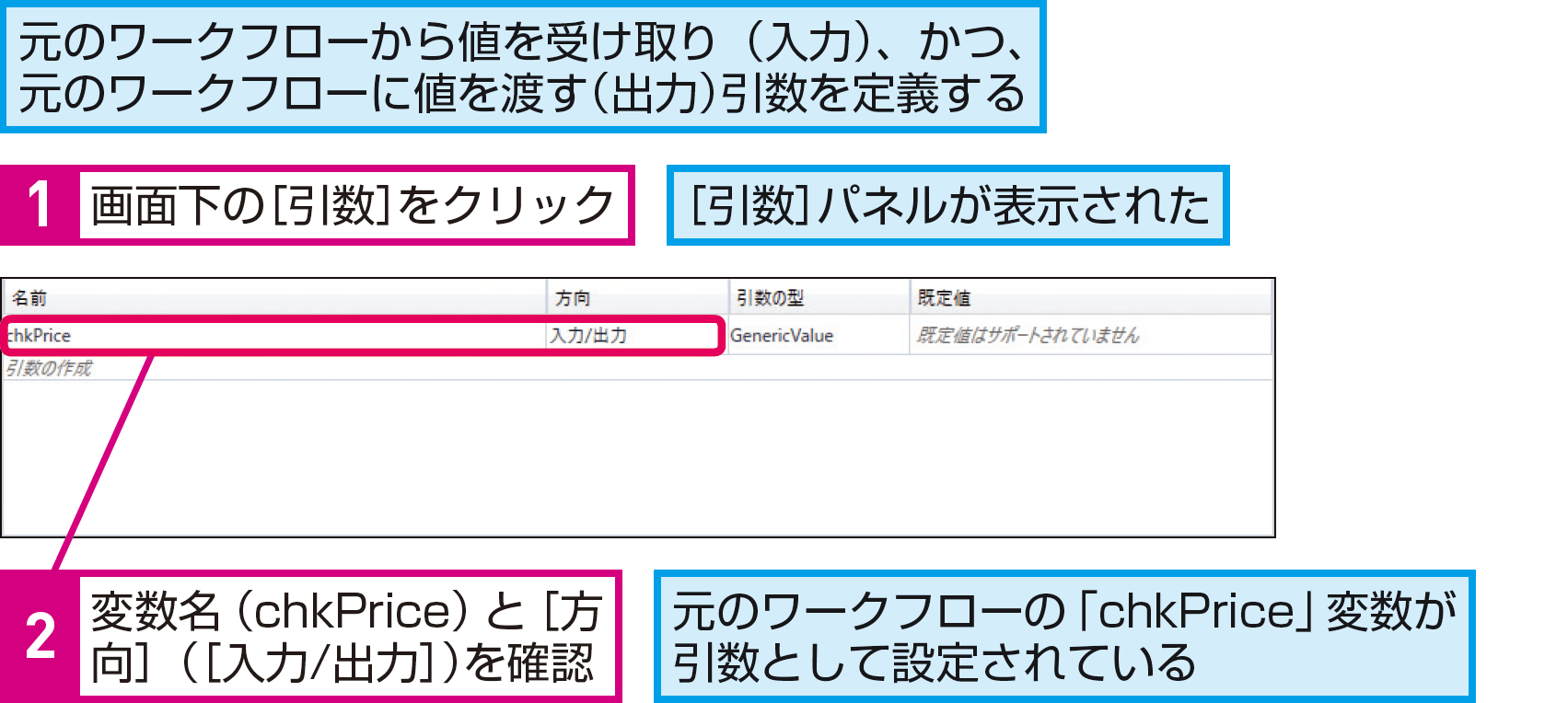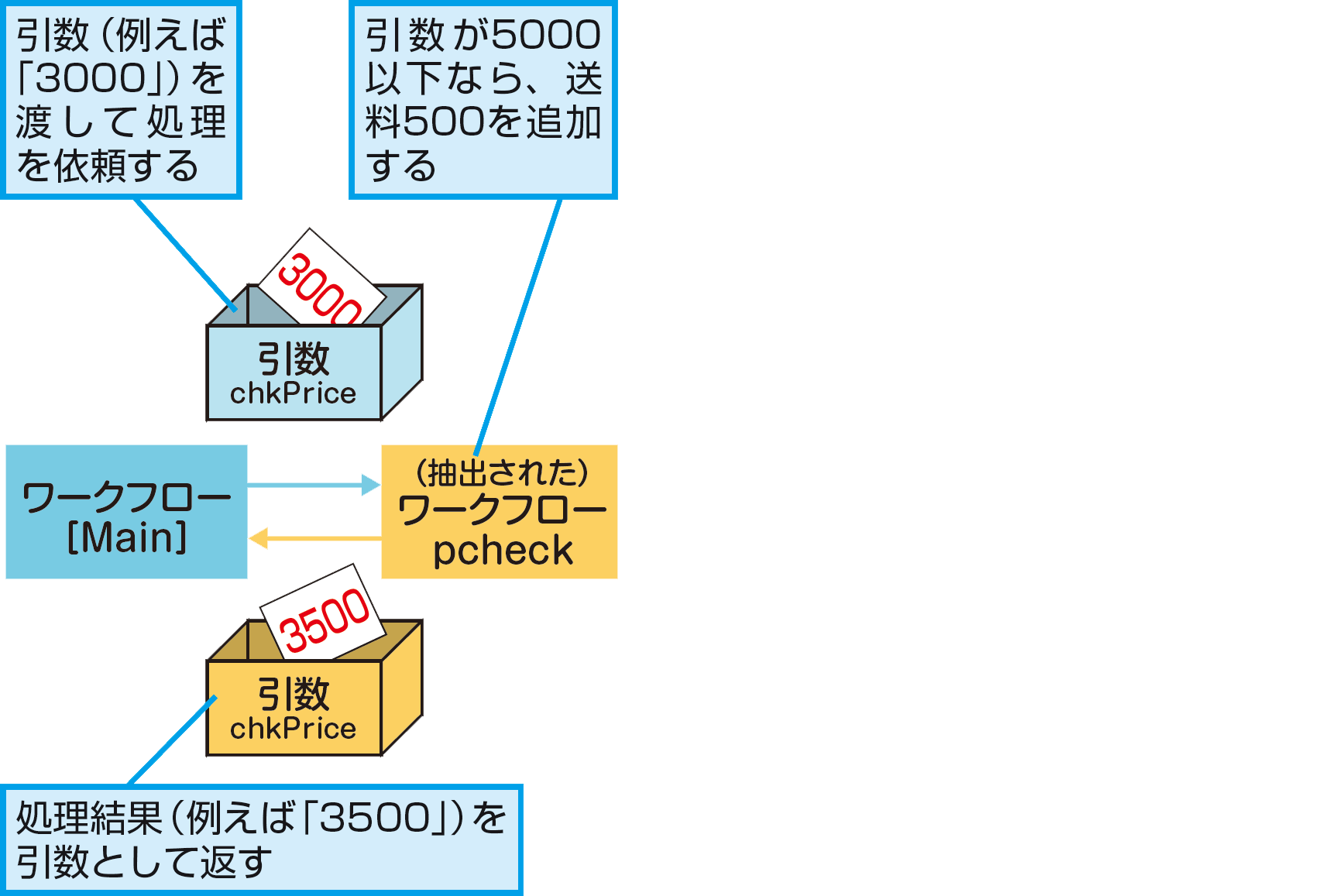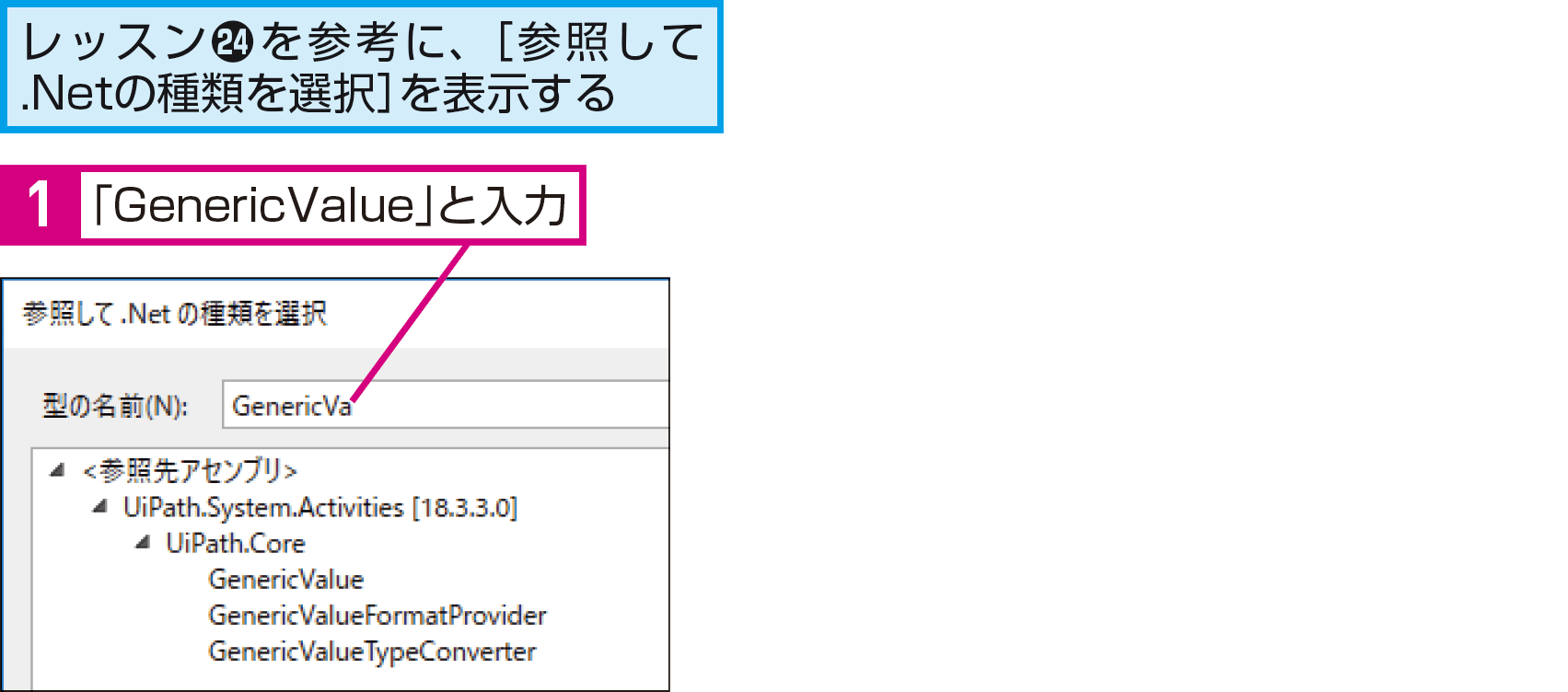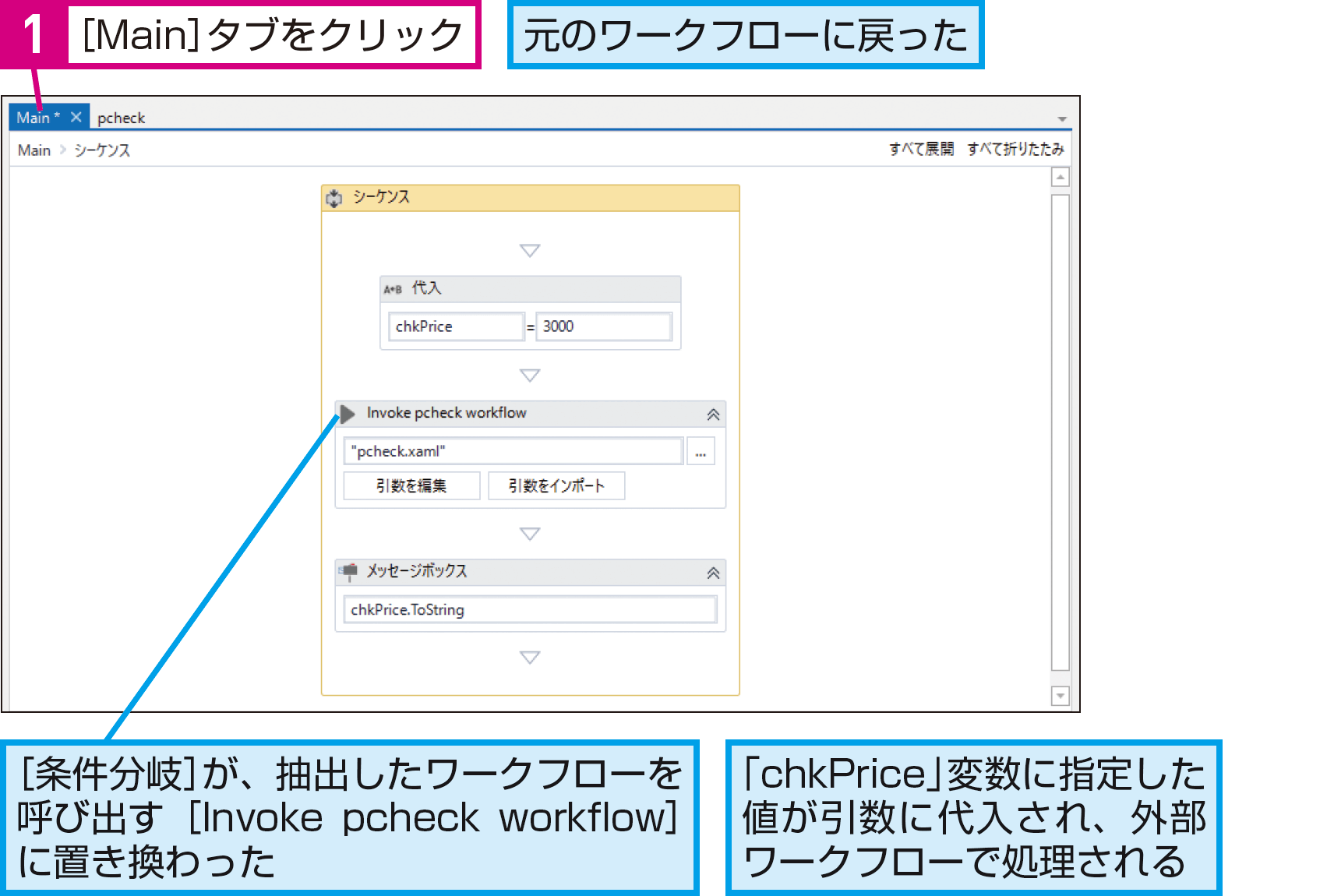【できるUiPath】は注目のRPAサービス「UiPath」を使って、RPAのワークフローを作るための基本操作から、実際に業務をRPA化する実践テクニックまでを解説する連載です。
過去の記事一覧【できるUiPathまとめ】
ワークフローの切り出しと呼び出し
特定の処理を抽出して呼び出すには
ワークフローの一部を抽出して、呼び出せるようにしてみましょう。処理がシンプルに見えるようにしたり、同じ処理を再利用したいときに便利です。
抽出した処理を呼び出して使う
自動化する業務内容によっては、ワークフロー内に同じ処理が何度も登場することがあります。こうした処理は[ワークフローファイルを呼び出し]を使うことで、外部化しておくといいでしょう。必要に応じて呼び出して使えるので、処理がシンプルになります。
ワークフローの抽出と呼び出し
特定の処理を指定して、外部ファイルとして抽出できます。抽出したワークフローファイルは、簡単に呼び出せます。
引数で値をやりとりする
抽出したワークフローファイルとの間で、値をやりとりしたいときは、引数を使います。必要に応じて[入力]と[出力]を設定できます。
HINTファイルとして扱える
抽出したワークフローは、「xaml」形式のファイルとして、ワークフローファイルと同じフォルダーに保存されます。このため、ファイルをコピーすることで、ほかの環境でも抽出したワークフローを再利用できます。
HINTこのレッスンで使う変数
このレッスンでは、次の変数を使います。ワークフロー内で登場する変数の用途を確認しておきましょう。
chkPrice
型:GenericValue
用途:金額を保存しておく
HINT抽出する処理を検討しよう
ワークフロー内のどの処理を抽出するかは慎重に検討しましょう。むやみにたくさんの処理を抽出すると、かえってワークフロー内で何が行われているのかが把握しにくくなります。
頻繁に登場する処理や汎用的な処理など、分かりやすく、再利用しやすいものを抽出するといいでしょう。
1ベースの処理を作成する
2[条件分岐]を追加する
3条件が合ったときの処理を追加する
4[メッセージボックス]を追加して結果を表示する
HINT抽出前に動作を確認しよう
処理を抽出する前に、ワークフローがきちんと動作することを確認しておきましょう。抽出前の段階で処理にバグがあると、ワークフローの抽出によって、問題を発見しにくくなってしまう場合があります。
5ワークフローとして抽出する
6全体から該当する処理を抽出する
7表示が切り替わる
HINT抽出したワークフローを参照するには
抽出したワークフローは、手順7の画面でタブを切り替えることで参照できます。もしも、タブが表示されていないときは、画面左下の[プロジェクト]をクリックして、表示したいワークフローをダブルクリックします。
HINT呼び出し元の変数と呼び出したワークフローの引数が違うときは
8引数を確認する
HINT引数の方向って何?
HINTプロセスを分離できる
[ワークフローファイルを呼び出し] (画面上は「Invoke pcheck workflow」)の[プロパティ]パネルで、[分離]にチェックマークを付けると、別プロセスで、抽出したワークフローを実行できます。
これにより、万が一、抽出したワークフローで重大なシステムエラーが発生しても元のワークフローに影響を与えずに済みます。
HINT抽出したワークフローファイルを再利用するには
抽出したワークフローファイルを呼び出すには、[ワークフローファイルを呼び出し]アクティビティを使います。ファイルを指定後、手順8以降を参考に同様に引数を設定しましょう。
9元のワークフローを確認する
Point作成工数も減らせる
抽出したワークフローファイルは、作成中のワークフロー内だけでなく、別のワークフローでも使えます。別の人が作ったワークフローファイルを使うこともできるので、うまく活用すれば、ワークフローの作成工数を削減することもできるでしょう。
逆に言うと、再利用しやすいように、なるべく汎用的に使える構造でワークフローを作成するのも1つの考え方です。
提供:UiPath